| CATEGORII DOCUMENTE |
| Aeronautica | Comunicatii | Electronica electricitate | Merceologie | Tehnica mecanica |
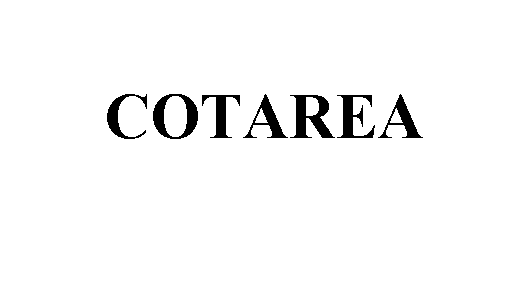
DESPRE COTARE
Generalitati. Elementele de cotare
Cotarea este operatia de determinare si inscriere a valorilor numerice pentru dimensiunile care definesc complet obiectul (produsul) reprezentat intr-un desen tehnic. Cu exceptia cazurilor in care sunt precizate intr-o documentatie conexa, toate informatiile dimensionale, necesare pentru definirea clara si completa a unui obiect sau a unui element caracteristic, trebuie inscrise direct pe desen.
Regulile si conventiile generale de executare grafica a cotarii in desenele tehnice din toate domeniile (mecanic, electric, constructii, arhitectura etc.) sunt stabilite prin norme internationale, respectiv prin standardul romanesc aliniat la acestea.
In AutoCAD, cotarea este un proces complex, cu multe elemente componente si pe mai multe etape care trebuie riguros respectate. Utilizatorul trebuie sa aleaga din multitudinea optiunilor oferite de program, pentru a-si defini un stil propriu de cotare, care sa respecte normele domeniului din care face parte desenul respectiv.
Principalele elemente de cotare sunt (fig. 6.12 : liniile ajutatoare, liniile de cota, extremitatile liniei de cota, punctul de origine, liniile de indicatie si valoarea numerica a cotei. Aceste elemente formeaza o singura entitate numita 'cota' dar pot fi privite si ca niste entitati individuale care pot fi manevrate (editate) fiecare in parte. O cota ce a fost trasata cu o comanda de cotare se poate imparti in entitati daca se 'explodeaza' folosind comanda EXPLODE.
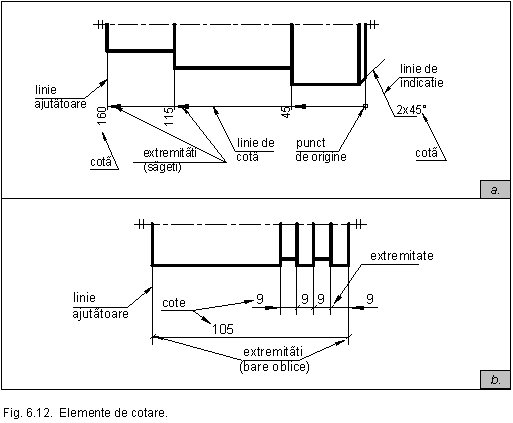
Pentru a asigura compatibilitatea cu variantele mai vechi ale programului AutoCAD, se poate efectua cotare in AutoCAD apeland comenzile DIM1 si DIM. Comanda DIM cuprinde un mare numar de subcomenzi si de variabile de cotare (cum ar fi : marimea sagetii, inaltimea cifrei de cota etc. ), care permit o cotare cat mai complexa si intr-un anumit stil ales. Aceste subcomenzi si variabile de cotare au fost imbunatatite la fiecare noua versiune AutoCAD.
Comenzile DIM1 si DIM determina o sesiune de cotare care va inlocui promptul 'Command' cu promptul 'Dim' si de asemenea, nu va permite pe durata ei, actiunea nici unei alte comenzi de desenare sau de editare, exceptie facand doar comenzile prezentate in tabelul 6.1.
EXIT |
parasirea sesiunii de cotare si reintoarcerea la promptul Command (apasarea tastei ESC are acelasi efect) |
|
REDRAW |
redesenarea in viewport-ul curent. |
|
STYLE |
schimbari ale stilului curent de text |
|
UNDO sau u |
Comenzi de desenare a cotelor
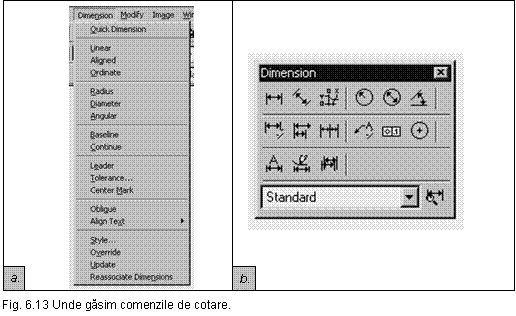
Comenzile pentru desenare a cotelor se apeleaza astfel :
de la tastatura,
selectand din meniul desfasurabil Dimension (fig. 6.13, a) sau
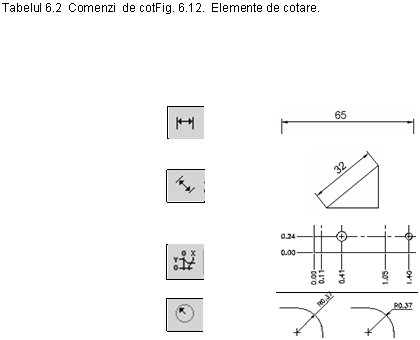 selectand pictograma specifica din bara
cu instrumente (fig. 6.13,b, tabel
6.2).
selectand pictograma specifica din bara
cu instrumente (fig. 6.13,b, tabel
6.2).
|
Denumire comanda |
Denumi-re in meniul desfasu-rabil |
Bara cu instrumente |
Ce face |
Exemplu |
|
|
Denu-mire |
Picto-grama |
||||
|
dimlinear |
Linear |
Linear Dimension |
pune cota liniara | ||
|
dimaligned |
Aligned |
Aligned Dimension |
alini-aza cota cu o linie | ||
|
dimordinate |
Ordinate |
Ordinate Dimension |
pune cote in coor-donate | ||
|
dimradius |
Radius |
Radius Dimension |
co-teaza raze | ||
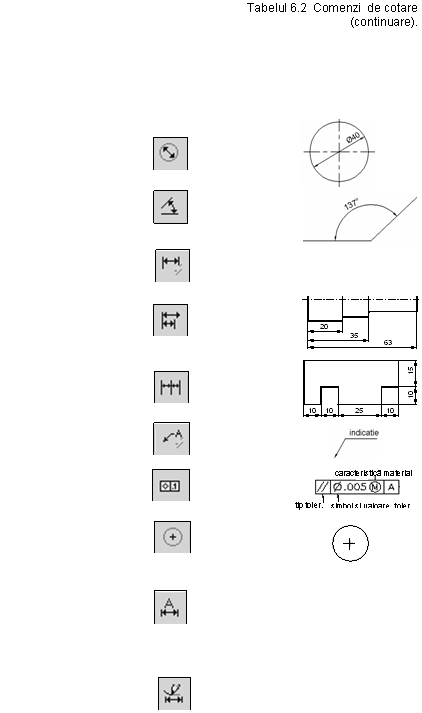
|
Denumire comanda |
Denumi-re in meniul desfasu-rabil |
Bara cu instrumente |
Ce face |
Exemplu |
||
|
Denu-mire |
Pic-tograma |
|||||
|
dimdiameter |
Diameter |
Diame-ter Dimen-sion |
coteaza diametre | |||
|
dimangular |
Angular |
Angular Dimen-sion |
coteaza unghiuri | |||
|
qdim |
Quik Dimension |
Quik Dimen-sion |
coteaza rapid |
|||
|
dimbaseline |
Baseline |
Base-line Dimen-sion |
coteaza cu o baza de cotare | |||
|
dimcontinue |
Continue |
Conti-nue Dimen-sion |
coteaza in serie | |||
|
qleader |
Quik Leader |
Leader |
face linii de indicatie | |||
|
tolerance |
Tole-rance |
Tole-rance |
cote cu tolerante | |||
|
dimcenter |
Center Mark |
Center Mark |
marchea-za centrul unui cerc | |||
|
dimedit |
Home |
Oblique |
Dimension Edit |
permite editarea textului cotei |
||
|
New |
||||||
|
Rotate |
||||||
|
Oblique |
||||||
|
dimtedit |
Home |
Align Text |
Dimension Text Edit |
permite deplasarea textului cotei |
||
|
Angle |
||||||
|
Left |
||||||
|
Center |
||||||
|
Right |
||||||
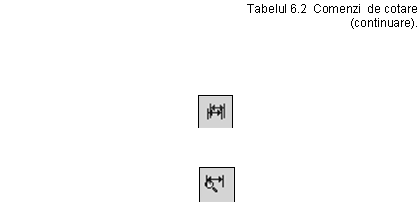
|
Denumire comanda |
Denumi-re in meniul desfasu-rabil |
Bara cu instrumente |
Ce face |
Exemplu |
|
|
Denu-mire |
Pic-tograma |
||||
|
-dimstyle |
Update |
Dimension Update |
actioneaza deasupra cotelor deja desenate |
||
|
dimoverride |
Override |
permite modificarea unor variabile de cotare |
|||
|
dimstyle |
Style |
Dimension Style |
"pregateste" stilul de cotare (vezi paragraful 3) |
||
Stiluri de cotare
Pentru o cotare corecta la realizarea desenelor, in conformitate cu normele din Grafica Inginereasca, utilizatorul trebuie sa-si "pregatesca" un stil cu ajutorul variabilelor de cotare.
Stilurile de cotare permit controlul aspectului cotelor, al elementelor cotarii, prin setarea variabilelor de cotare, astfel :
prin tastarea numelui variabilei la promptul de comanda, sau la promptul DIM, si atribuirea unei noi valori acesteia,
prin utilizarea casetei de dialog DDIM Dimension Style.
Deoarece in AutoCAD sunt 68 de variabile de cotare, metoda cea mai comoda este utilizarea casetei de dialog Dimension Style care nu presupune retinerea de catre utilizator a numelor variabilelor.
Caseta de dialog Dimension Style Manager (fig. 6.14) (gestionarul stilului de cotare) se poate apela :
de la tastatura (DDIM),
din meniul Dimension, optiunea Style.
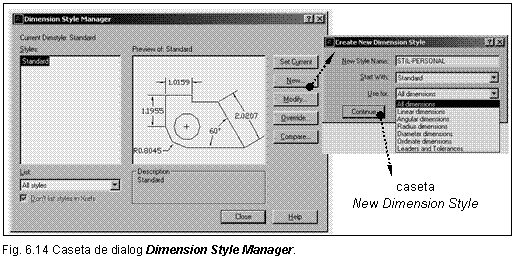
Caseta Dimension Style Manager (fig. 6.14) indica stilul curent de cotare, prezinta o previzualizare a acestuia si contine si o serie de butoane, prin actionarea carora se pot crea sau modifica stiluri de cotare.
Astfel, prin selectarea butonului New al se poate crea un stil nou de cotare, asa cum se va explica detaliat in continuare, iar cu butonul Set Current se poate activa unul din stilurile existente. Operatii de editare se pot efectua asupra parametrilor stilului curent (butonul Override) sau asupra unui stil existent, stil de la care se porneste in scopul definirii unui nou stil (butonul Modify). Butonul Compare permite compararea variabilelor de cotare din doua stiluri de cotare.
Ø Etapele definirii unui nou stil de cotare (fig. 6.15)
a) se apasa butonul New din caseta de dialog Dimension Style Manager si in caseta de dialog care apare - Create New Dimension Style, se indica :
numele noului stil ce se defineste,
numele unui stil existent de la care se porneste in definirea noului stil,
categoriile de dimensiuni la care se va aplica stilul nou.
b) se apasa butonul Continue care determina aparitia casetei New Dimension Style cu etichetele :
Lines and Arrows (fig. 6.15) ; permite controlul variabilelor de cotare legate de liniile si sagetile din componenta cotelor, dupa cum este prezentat in tabelul
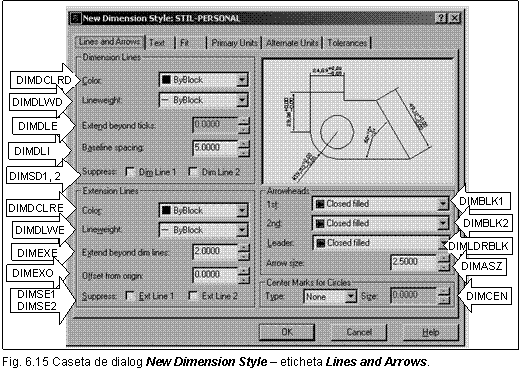
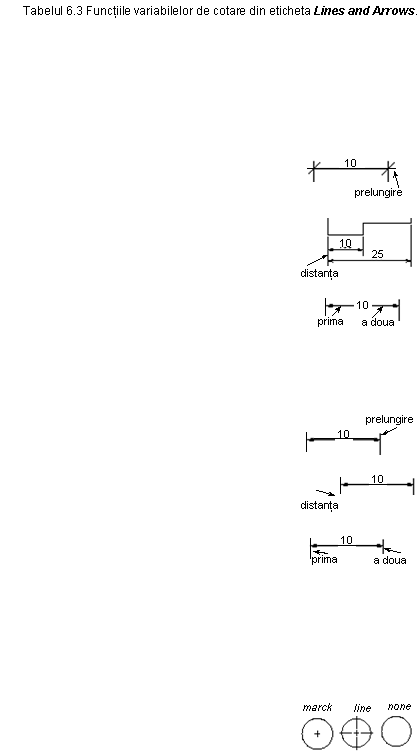
|
Eticheta Lines and Arrows (linii si sageti) |
||||
|
sectiuni : |
variabile : |
functie : |
||
|
Dimension Lines (aspectul liniei de cota) |
Color |
DIMCLRD |
seteaza culoarea liniei de cota |
|
|
Lineweight |
DIMLWD |
seteaza grosimea liniei |
||
|
Extend beyond ticks |
DIMDLE |
stabileste prelungirea liniei de cota daca se folosesc varfuri de sageata oblice | ||
|
Baseline spacing |
DIMDLI |
seteaza distanta dintre liniile de cota atunci cand cotele au aceeasi linie de baza | ||
|
Suppress |
DIMSD1 DIMSD2 |
seteaza eliminarea primei (celei de-a doua) linii de cota | ||
|
Extension Lines (aspectul liniilor ajutatoare) |
Color |
DIMCLRE |
seteaza culoarea liniei ajutatoare |
|
|
Lineweight |
DIMLWE |
seteaza grosimea liniei ajutatoare |
||
|
Extend beyond dim lines |
DIMEXE |
stabileste prelungirile liniilor ajutatoare, dincolo de linia de cota | ||
|
Offset from origin |
DIMEXO |
stabileste distanta dintre entitate si linia ajutatoare | ||
|
Suppres |
DIMSE1 DIMSE2 |
seteaza eliminarea primei (celei de-a doua) linii ajutatoare | ||
|
Arrowheads (controlul aparitiei si dimensiunilor sagetilor) |
1 st 2 st |
DIMBLK1 DIMBLK2 |
seteaza sagetile 1 si 2 definite de utilizator |
|
|
Leader |
DIMLDRBLK |
permite alegerea blocului cu sageata de indicatie |
||
|
Arrow size |
DIMASZ |
seteaza marimea sagetii |
||
|
Center Marks for Cercles (marceje centre cercuri) |
Type |
DIMCEN |
seteaza utilizarea marcajelor pentru centre | |
|
Size |
seteaza dimensiunea marcajelor pentru centre |
|||
Text (fig. 6.16) ; permite controlul variabilelor de cotare legate de aspectul textului din cadrul cotelor, dupa cum este prezentat in tabelul 6.4.
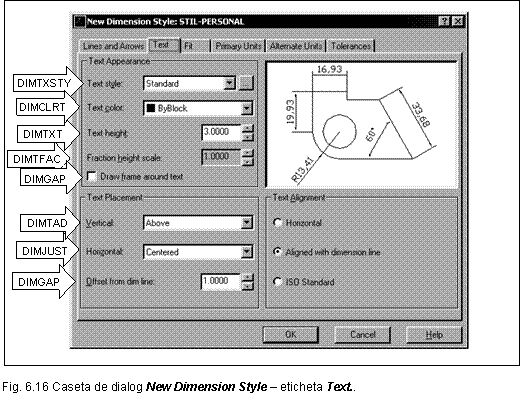
|
Eticheta Text |
|||
|
sectiuni : |
variabile : |
functie : |
|
|
Text Appeareance (aspectul textului cotei) |
Text style |
DIMTXSTY |
seteaza pentru cota un stil de text definit anterior; butonul din dreapta listei permite crearea unui nou stil cu ajutorul casetei Text Style (fig 6.1,b) |
|
Text color |
DIMCLRT |
seteaza culoarea textului de cota |
|
|
Text height |
DIMTXT |
stabileste inaltimea textului |
|
|
Fraction height scale |
DIMTFAC |
seteaza scara fractiilor in functie de dimensiunea textului |
|
|
Draw frame around text |
DIMGAP |
stabileste spatiul liber din jurul textului cotei |
|
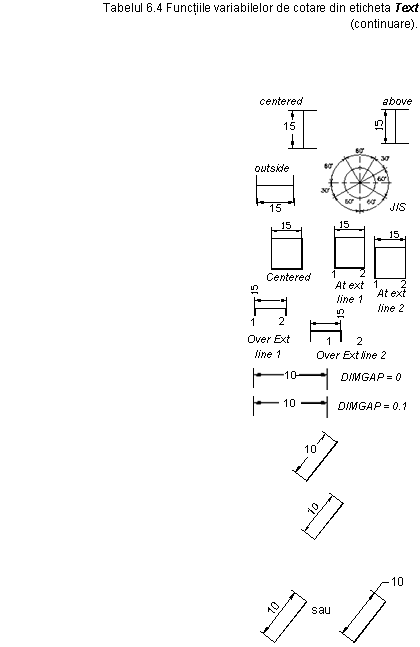
|
Eticheta Text |
||||
|
sectiuni : |
variabile : |
functie : |
||
|
Text Placement (controlul pozitiei textului cotei) |
Vertical |
DIMTAD |
stabileste pozitia verticala a textului in raport cu linia de cota (JIS - norme japoneze) | |
|
Horizontal |
DIMJUST |
stabileste pozitia orizontala a textului in raport cu linia de cota | ||
|
Offset from dim line |
DIMGAP |
stabileste spatiul dintre cota si linia de cota | ||
|
Text Alignment (controlul orientarii textului cotei) |
Horizontal |
stabileste plasarea textului intotdeauna in pozitie orizontala | ||
|
Aligned whith dimension line |
stabileste alinierea textului cu linia de cota | |||
|
ISO Standard |
stabileste alinierea textului cu linia de cota cand cota este scrisa intre extremitati si orizontal cand este scrisa in afara extremitatilor | |||
Fit (aranjaza, potriveste) (fig. 6.17) ; permite controlul variabilelor de cotare legate de asezarea textului cotei si a sagetilor, fie intre liniile ajutatoare, fie in afara acestora, pe prelungirile liniei de cota, dupa cum este prezentat in tabelul 6.5.
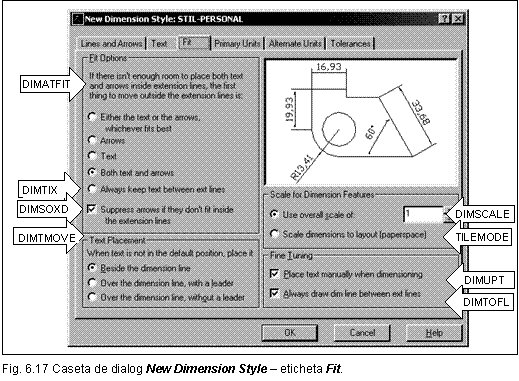
|
Eticheta Fit (plasare fortata) |
||||
|
sectiuni : |
variabile : |
functie : |
||
|
(optiuni de plasare fortata) |
Either the text or the arrows whichever fits best |
DIMATFIT |
potriveste textul si sagetile dupa cum incap mai bine, astfel incat sa se creeze o cota cat mai lizibila |
|
|
Arrows |
aseaza fortat sagetile intre liniile ajutatoare, textul putand fi asezat in afara acestora daca nu incape |
|||
|
Text |
aseaza fortat textul intre liniile ajutatoare, sagetile putand fi asezate in afara acestora daca nu incape |
|||
|
Both text and arrows |
aseaza fortat atat textul cat si sagetile intre liniile ajutatoare |
|||
|
Always keep text between ext lines |
DIMTIX |
pune textul intre liniile ajutatoare, chiar daca nu exista spatiu suficient | ||
|
Suppress arrows if they don t fit inside the extension lines |
DIMSOXD |
elimina sagetile daca acestea nu incap intre liniile ajutatoare, interzice desenarea liniilor de cota in afara liniilor ajutatoare |
||
|
Politica de confidentialitate | Termeni si conditii de utilizare |

Vizualizari: 1874
Importanta: ![]()
Termeni si conditii de utilizare | Contact
© SCRIGROUP 2026 . All rights reserved